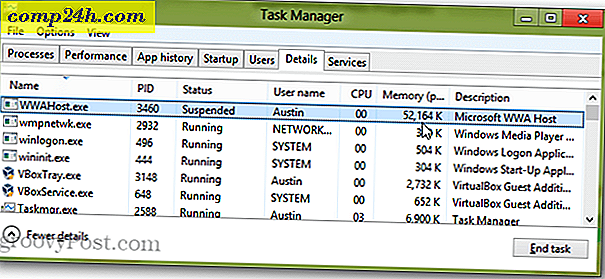Sådan pin Individual Windows 10-indstillinger til startmenuen

Microsoft udfaser det klassiske kontrolpanel til fordel for appen Settings i Windows 10. Ja, det kontrolpanel, du kender og elsker, er stadig medtaget, men virksomheden begraver det dybere ind i OS med hver funktion opdatering. I stedet konverteres flere af de klassiske muligheder til det moderne design i appen Indstillinger. Faktisk kan der komme et punkt, hvor det klassiske kontrolpanel er helt fjernet. Hvis du er en lang tidbruger af Windows, men ny til Windows 10, er dette en ændring, der bliver vant til.
Den gode nyhed er Start-menuen i Windows 10 har mange flere muligheder og funktioner end tidligere versioner. Ud over at fastgøre emner som websteder og apps kan du også indstille individuelle eller grupper af indstillinger til startmenuen. Hvis du vil have en hurtigere måde at få adgang til bestemte indstillinger eller en gruppe af, kan du knytte dem til startmenuen.
Pin Windows 10 Indstillinger til Start Menu
Først skal du åbne appen Indstillinger ved at trykke på Windows-tasten og derefter klikke på Indstillinger (tandhjulsikon), der ligger lige over strømknappen på venstre side. Eller hvis du er en keyboard-kung fu-udøver, skal du bruge Windows-tasten + I- genvej til at åbne appen Indstillinger direkte.

Nu kan du navigere dig gennem forskellige indstillinger. Højreklik på den ønskede, og klik derefter på Pin til Start . For hver enkelt bliver du bedt om at bekræfte, at du vil tage handlingen.

De indstillede indstillinger vises som en flise på Start-menuen. En anden ting, du måske vil gøre, er at oprette en flisegruppe som jeg gjorde i billedet nedenfor.

Det er også værd at påpege, at du også kan indstille hele kategorier af indstillinger. Når du først åbner appen, skal du højreklikke på den, du vil have. Mens du kan knytte hele rotkategorien, gør det nemmere at indsnævre det til individuelle elementer.

En anden ting du måske vil gøre er at knytte et link til det klassiske kontrolpanel til Start. Eller du kan også indtaste bestemte emner fra det også. For eksempel finder jeg, at pinning- programmer og funktioner til startmenuen er praktisk til, når jeg vil afinstallere en app eller slå en Windows-funktion til eller fra.
Tryk på Windows-tasten og skriv: kontrolpanel og tryk på Enter eller vælg resultatet fra søgeresultaterne. Højreklik derefter på det ønskede emne, og vælg Pin til Start.

Dette skal spare dig for meget spildt tid for at klikke på flere sider med Indstillinger og få dig direkte til, hvor du skal være. Dette er også praktisk for at have en direkte vej til indstillinger, som du kun behøver at skifte lejlighedsvis. Oprettelse af et link i menuen Start er nemmere end at forsøge at huske, hvor det er. Du skal bare huske at pinke den, når du er der.
Hvad synes du om den nye indstillinger struktur i Windows 10? Foretrækker du det eller det klassiske kontrolpanel? Efterlad en kommentar nedenfor og fortæl os dine tanker om sagen.


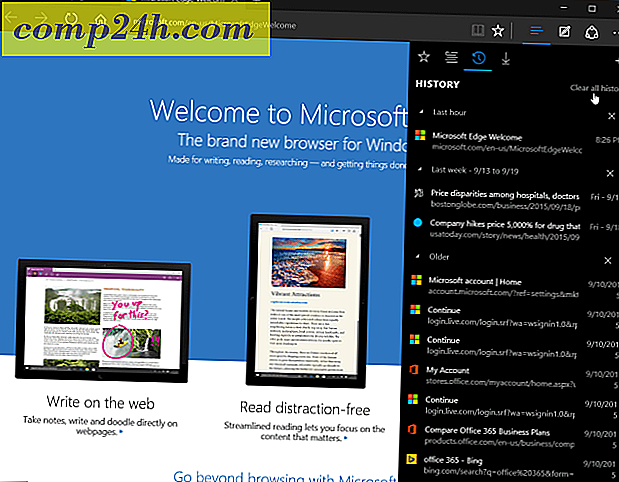


![Windows Insider? Windows 10-opdateringer vil fortsætte med at udløse [opdateret]](http://comp24h.com/img/unplugged/916/windows-insider-windows-10-updates-will-continue-rollout.png)